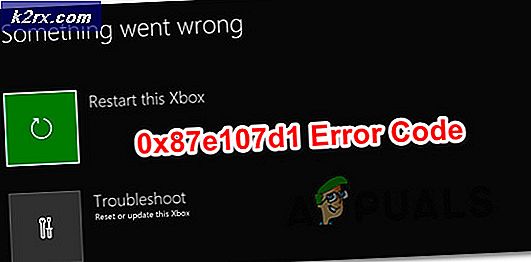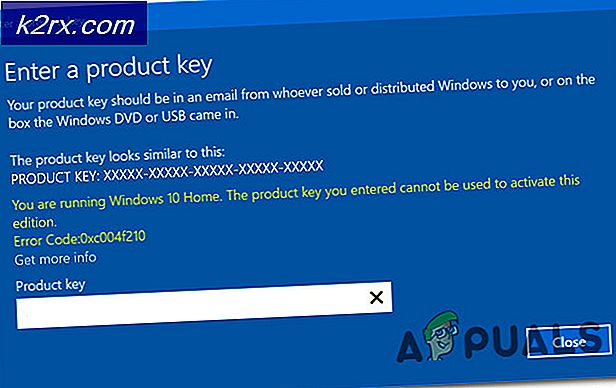Cara Menambahkan Widget Custom Lockscreen ke Android
Banyak pengguna Android sering bertanya-tanya bagaimana mereka dapat menambahkan widget ke layar kunci mereka - ini adalah fitur di Android 4.0, tetapi dihapus di Lollipop. Dengan demikian, beberapa pengguna mengunduh 3 aplikasi lockscreen pihak- rd . Hal ini menempatkan pengguna pada risiko keamanan yang sangat besar, karena aplikasi lockscreen 3-pihak sangat tidak stabil dan dapat dengan mudah dinonaktifkan tanpa peretasan.
Layar kunci Android default adalah yang paling aman, namun tidak menawarkan semua lonceng dan peluit dari layar kunci pihak ketiga - maka kita akan membengkokkannya ke kehendak kita!
Dalam panduan ini, saya akan menunjukkan cara menambahkan widget ke layar kunci Android stok, dan menunjukkan kepada Anda bagaimana Anda dapat dengan mudah membuat widget Anda sendiri yang disesuaikan. Ayo tangan kita kotor!
Persyaratan:
- Telepon yang di-root (pencarian Panduan root untuk Android )
- Xposed Framework (lihat Cara Sepenuhnya Tema Android dengan Xposed Modul )
- Widget Layar Kunci (modul Xposed)
- KWGT Kustom Widget Maker (aplikasi Play Store)
- Beberapa keterampilan pengeditan foto (PhotoShop, GIMP, dll)
Menyiapkan Ponsel Anda
Hal pertama yang perlu Anda lakukan adalah menginstal Xposed Framework. Tautan dalam persyaratan membawa Anda ke panduan untuk menginstal Xposed menggunakan Magisk Manager (root tanpa sistem), tetapi langkah-langkahnya dapat bervariasi tergantung pada perangkat Anda, jadi cari panduan Kerangka Xposed untuk perangkat Anda jika Anda tidak yakin.
Saat Anda menjalankan Xposed, cari modul untuk Widget Layar Kunci, atau unduh modul langsung dari tautan di atas dan simpan di ponsel Anda. Aktifkan dan reboot telepon Anda.
Instal KWGT dari Play Store dan luncurkan. KWGT adalah pembuat widget khusus yang berjalan di ponsel Android Anda, ia menyediakan banyak sumber daya dan fungsi yang mudah digunakan untuk membuat widget mengagumkan menggunakan jenis antarmuka seret-dan-lepas.
Di KWGT, masuk ke menu Pengaturan. Ubah sesuai keinginan Anda, tetapi yang terpenting, Anda ingin mengubah Pemutar Musik Pilihan - Saya pribadi menggunakan Spotify, dan akan memberikan kode string untuk menampilkan sampul album dari Spotify nanti dalam panduan ini.
Sekarang saya akan memandu Anda membuat pengontrol musik untuk layar kunci Anda. Ini akan berisi album artwork, artist, song title, dan Next / Previous / Play / Pause buttons. Lihat screenshot di bawah ini widget lockscreen kustom saya dibuat dengan KWGT.
Luncurkan Xposed dan buka modul Kunci Layar Widget
Ini sepenuhnya terserah Anda, tetapi jika Anda ingin widget lockscreen yang mengambil seluruh layar, aktifkan kotak centang berikut: Sembunyikan jam, Sembunyikan tanggal, Sembunyikan pemilik, Jangan pernah tampilkan alarm berikutnya, Sembunyikan bilah status, Perbarui widget. Tekan Terapkan.
Sekarang tekan ikon + hijau di sudut kanan bawah untuk membuat widget baru. Di menu Pilih Widget, gulir ke bawah hingga Anda melihat daftar ukuran widget KWGT, dan pilih KWGT 4 × 4 (itu akan menggunakan seluruh layar, tetapi Anda dapat memilih ukuran lain jika Anda ingin menyimpang dari panduan ini) .
Sekarang di bagian bawah aplikasi Widget Layar Kunci, Anda akan melihat kotak abu-abu yang mengatakan Klik untuk Pengaturan atau Tekan Panjang untuk Mengubah Ukuran - ini adalah apa yang widget KWGT selalu muncul seperti sebelum Anda menyesuaikannya. Silakan dan tekan. Ini akan membawa Anda ke menu Konfigurasi Widget. Anda akan melihat kotak abu-abu yang sama, tetapi jangan tekan di sini.
Di bawah Ukuran dan Gravity, ubah Width to Match parent dan Height to Min height. Kemudian gulir ke bawah dan aktifkan Membuat widget dapat diklik. Terakhir, tekan tanda centang Hijau.
Sekarang, matikan layar ponsel Anda dan hidupkan kembali untuk mengaktifkan layar kunci Anda. Anda akan melihat kotak abu-abu yang sama dengan Click to Setup atau Long Press untuk Mengubah ukuran layar kunci Anda sekarang, jadi lanjutkan dan tekan dan kemudian buka kunci layar Anda. Segera setelah Anda membuka kunci layar Anda, itu akan membuka aplikasi KWGT untuk menyesuaikan widget.
Sekarang hanya untuk bersenang-senang, saya akan memberikan logo Appuals sebagai dasar dari karya seni widget kami, tetapi idealnya Anda memiliki karya seni Anda sendiri - Anda dapat membuat karya seni dalam perangkat lunak seperti PhotoShop atau GIMP, ingatlah untuk menyimpan sebagai .PNG untuk transparansi.
Juga sebagai catatan tambahan, Anda dapat menggunakan font kustom Anda sendiri di KWGT. Cukup tempatkan .TTF font di / custom / fonts / di penyimpanan ponsel Anda. Untuk karya seni, Anda bisa meletakkannya di mana saja di ponsel Anda, misalnya / Gambar / Kustom_Art / pada kartu SD Anda jika Anda mau.
TIP PRO: Jika masalahnya ada pada komputer Anda atau laptop / notebook, Anda harus mencoba menggunakan Perangkat Lunak Reimage Plus yang dapat memindai repositori dan mengganti file yang rusak dan hilang. Ini berfungsi dalam banyak kasus, di mana masalah ini berasal karena sistem yang rusak. Anda dapat mengunduh Reimage Plus dengan Mengklik di SiniDi dalam aplikasi KWGT, Anda akan melihat dua elemen widget ( Item ) telah ditambahkan secara otomatis, dua item teks terpisah untuk waktu + tanggal. Anda dapat menghapusnya, tetapi mari kita lanjutkan dan mengeditnya untuk tujuan kita. Tekan item teks pertama dan itu akan membuka menu konfigurasi Item.
Tekan item menu pertama ( Teks Az ) dan itu akan membuka editor rumus. Pergi ke mi yang berisi sebagian besar rumus untuk menampilkan informasi tentang musik yang sedang Anda mainkan.
Ubah rumus ke opsi untuk Artis Saat Ini, kemudian kembali ke menu konfigurasi Item dan edit tampilan teks sesuai keinginan Anda. Anda dapat mengubah jenis font, ukuran, posisi, dan bahkan menggunakan gambar sebagai tekstur.
Sekarang lakukan proses yang sama untuk item teks kedua di layar KWGT utama, tetapi kali ini di bawah mi dalam opsi rumus, ubah ke Judul Jalur Lancar.
NB: Jika Anda sedang bermain musik saat menyesuaikan widget ini, itu akan memperbarui sendiri saat Anda bermain dengan pengaturan, sehingga Anda dapat melihat tampilan widget dengan artis yang berbeda + judul lagu panjang untuk melihat apakah ukuran font Anda melebihi layar lebar saat judul lagu terlalu panjang, dll.
Anda juga dapat mengubah latar belakang jendela pratinjau di KWGT, dan mengaturnya ke wallpaper desktop Anda, atau warna solid.
Sekarang mari tambahkan beberapa karya seni. Tekan ikon + di kanan atas KWGT, dan pilih Gambar, lalu tekan gambar baru di menu Item. Di samping Bitmap, tekan Pilih Gambar dan itu akan meluncurkan galeri Anda.
Saya akan menggunakan logo Appuals, tetapi Anda dapat menambahkan apa pun yang Anda inginkan. Anda dapat mengubah ukurannya dan memposisikannya sesuai keinginan Anda.
Sekarang, KWGT berfungsi seperti lapisan di PhotoShop - di layar utama, Anda dapat menyeret lapisan di depan atau di belakang satu sama lain. Jadi di sini Anda dapat melihat saya menempatkan teks di bawah gambar, sehingga teks muncul di atas gambar.
Sekarang mari kita tambahkan artwork album - rumus untuk memperbarui artwork album dari Spotify tidak disediakan di KWGT, jadi saya menyediakannya di sini - namun, Anda juga dapat menggunakan formula art album biasa di KWGT jika Anda menggunakan media player, seperti Google Play Music.
$ if (mi (state) = main & mi (paket) = com.spotify.music, mi (cover)) $
Jadi tambahkan item Shape baru. Anda dapat mengubah bentuknya jika Anda suka, tetapi bentuk apa pun selain persegi akan memotong gambar album.
Sekarang buka tab FX, dan ubah tekstur ke Bitmap. Tekan kotak centang di sebelah Bitmap - Pilih Gambar, lalu tekan ikon kalkulator di sudut kanan atas. Ini akan memungkinkan Anda untuk menambahkan rumus sebagai tekstur untuk bentuk, dan karenanya Anda akan menambahkan rumus Spotify yang saya berikan di atas, atau pilih Gambar Sampul Saat ini di bawah tab mi jika Anda menggunakan pemutar media stok.
Akhirnya, mari tambahkan tombol untuk mengontrol musik. Lanjutkan dan tambahkan tiga bentuk baru - 2 segitiga dan kotak. Atau Anda dapat menambahkan karya seni Anda sendiri jika Anda telah mendesain tombol Anda sendiri. Sunting penampilan mereka sesuai keinginan Anda, tetapi pergi ke tab Sentuh pada masing-masing individu. Tekan ikon + di sudut kanan atas KWGT, dan atur aksi sentuh ke Kontrol Musik> Putar / Jeda, Berikutnya, dan Sebelumnya.
Lanjutkan dan sesuaikan apa pun yang Anda inginkan, atau mulai sepenuhnya dari awal sekarang setelah Anda memiliki gagasan dasar tentang apa yang harus dilakukan. Tapi pertama-tama, mari kita lihat bagaimana tampilan widget kami di layar kunci Android!
TIP PRO: Jika masalahnya ada pada komputer Anda atau laptop / notebook, Anda harus mencoba menggunakan Perangkat Lunak Reimage Plus yang dapat memindai repositori dan mengganti file yang rusak dan hilang. Ini berfungsi dalam banyak kasus, di mana masalah ini berasal karena sistem yang rusak. Anda dapat mengunduh Reimage Plus dengan Mengklik di Sini